갤럭시 화면 캡처시 상태표시줄(상단바) 내비게이션 바(하단바)를 항상 편집을 통해서 지우시나요? 캡처할 때 자동으로 상단바, 하단바를 없애는 설정 방법을 알려드리도록 하겠습니다.
갤럭시 화면 캡처 방법
스마트폰을 사용하다 보면 화면을 캡처해야 하는 경우가 있습니다. 갤럭시의 경우 화면 캡처하는 방법은 3가지가 있습니다.
- 화면 on/off 버튼 + 볼륨 줄이는 버튼을 동시에 누르기
- 손 날을 이용해서 화면 왼쪽에서 오른쪽으로 스크린을 훑으면서 지나가기
- 빅스비를 호출해서 캡처해줘 라고 요청하기
- PC와 연결해서 미러링한 후 PC에서 캡처하기 (PC에 스마트폰 화면 띄우고 PC에서 캡처하기)
3가지 방법이 있지만 대부분 첫번째, 두번째 방법을 많이 사용합니다.
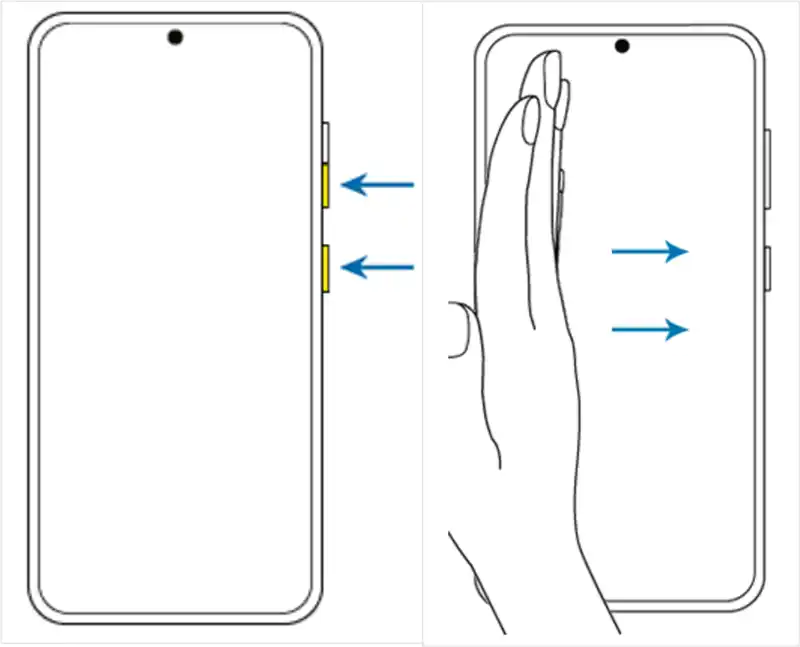
긴 화면 캡처 (스크롤 캡처)
상하로 긴 화면은 어떻게 캡처를 해야할까요? 화면 캡처를 하면 현재 보여지는 화면만 캡처가 되는데요. 스크롤 아래쪽으로 캡처해야할 내용이 더 있으면 어떻게 해야할까요?
- 먼저 화면캡처를 합니다.
- 그러면 하단에 작은 창이 생성되는데, 여기서 스크롤 캡처 버튼을 누릅니다.
- 자동으로 화면 스크롤을 내리면서 캡처를 합니다.
- 더 아래쪽으로 내려서 스크롤 하고 싶으면 스크롤 캡처 버튼을 계속 누르면 됩니다.
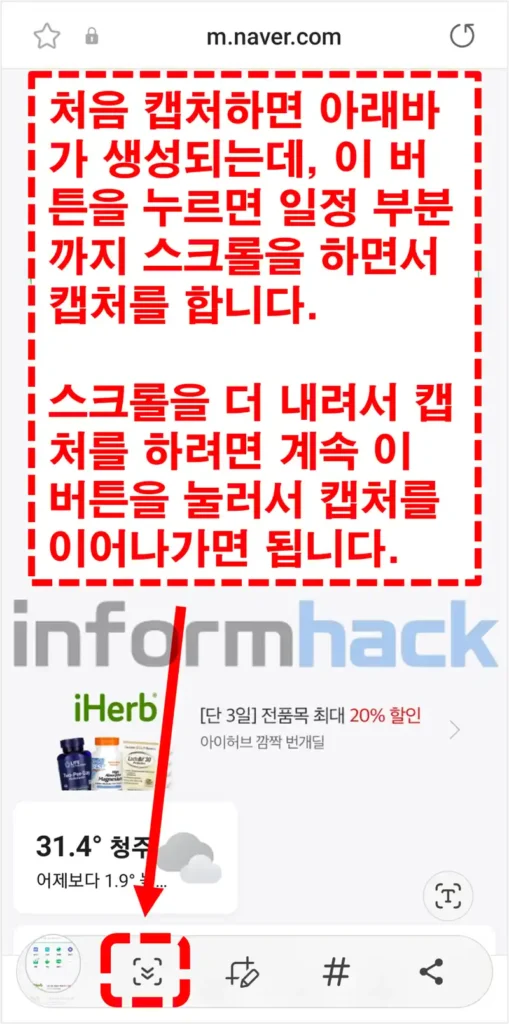
상태표시줄과 내비게이션 바
상태표시줄은 화면 가장 위쪽에 시간, 배터리 잔량을 표시주는 바이고, 내비게이션 바는 화면 하단에 열려있는 앱 보기, 앱 닫기, 뒤로가기 버튼이 있는 바 입니다.
화면을 캡처한 결과물을 보면 상태표시줄(상단바)와 내비게이션 바(하단바)가 같이 캡처된 것을 볼 수 있습니다. 사실 이것들은 사진을 볼 때 크게 필요없는 정보입니다. 그래서 이 정보를 항상 사진 편집을 통해서 지우고 상대방에게 전달을 하죠.
하지만 이렇게 불편하게 매번 캡처하고 상단바, 하단바 지우는 작업을 하기에는 매우 번거롭습니다. 스마트폰이 캡처할 때 상태표시줄과 내비게이션 바를 캡처하지 않으면 좋을텐데요. 그래서 이렇게 불필요한 상단바, 하단바를 캡처할 때 숨기는 기능이 있습니다.
갤럭시 화면 캡처 상단바 하단바 안나오게 하는 방법
- 갤럭시 앱스 화면에 들어가서 설정 앱을 들어갑니다.
- 유용한 기능 → 화면 캡처 및 화면 녹화를 터치합니다.
- 상태표시줄 및 내비게이션 바 숨기기를 활성화 합니다.

아래 그림은 상태표시줄(상단바)와 내비게이션 바(하단바)가 같이 나온 화면 캡처 모습과 자동으로 제거하고 난 후의 캡처화면 모습입니다. 확실히 상하단 바가 없으니 화면이 더 넓어 진듯한 느낌이 듭니다.
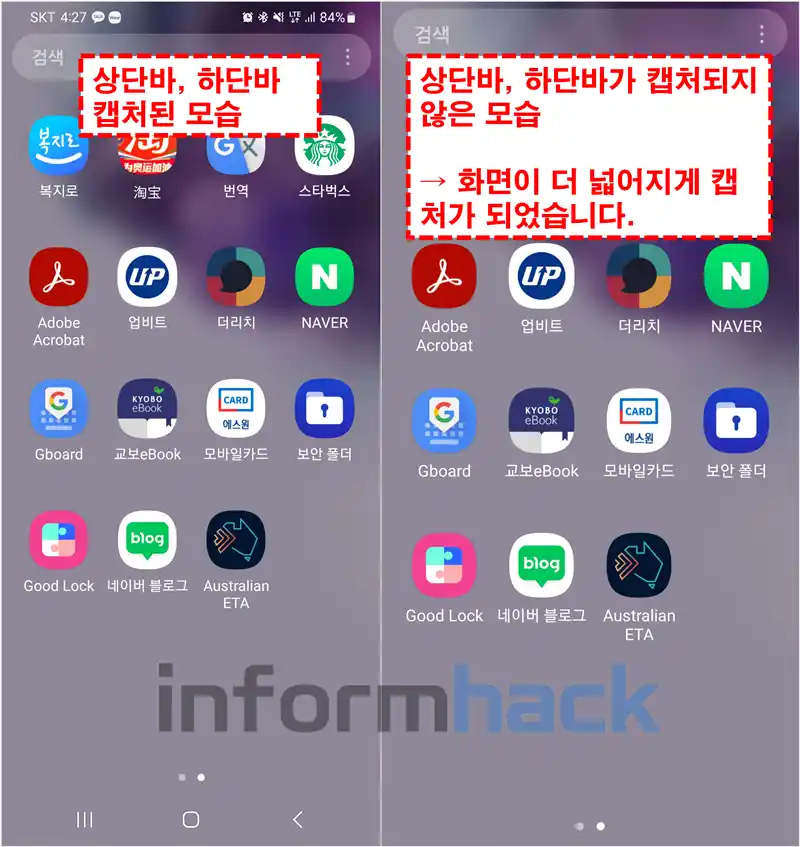
마무리
오늘은 갤럭시 화면 캡처 방법과 캡처시 상단바, 하단바 안나오게 하는 방법을 알아보았습니다. 스크롤 캡처하는 방법도 함께 알아보았습니다. 의외로 잘 모르는 분들이 많았습니다. 오늘 알려드린 방법을 통해서 조금 더 깔끔하고 넓은 캡처 화면, 필요없는 정보를 캡처 화면에서 없애보세요.










